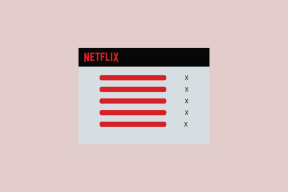Διορθώστε το σφάλμα μεταφόρτωσης εικόνας προφίλ Twitch
Miscellanea / / April 03, 2023
Το πρώτο πράγμα που κάνει κάθε άτομο κατά τη δημιουργία ενός νέου λογαριασμού κοινωνικής δικτύωσης, ανεξάρτητα από την πλατφόρμα, είναι να ανεβάσει μια φωτογραφία προφίλ. Οι κάτοχοι λογαριασμών Twitch δεν διαφέρουν. Η μεταφόρτωση μιας φωτογραφίας προφίλ στο Twitch είναι παιδικό παιχνίδι. Ωστόσο, ένα σφάλμα μαστίζει τους χρήστες του εδώ και μερικά χρόνια. Το σφάλμα μεταφόρτωσης είναι ένα μήνυμα που εμφανίζεται όταν οι χρήστες προσπαθούν να αλλάξουν την εικόνα προφίλ και το banner Twitch τους και τους εμποδίζει να ολοκληρώσουν τη λειτουργία. Θα εξετάσουμε τις κοινές αιτίες του σφάλματος μεταφόρτωσης εικόνας προφίλ Twitch και θα παρουσιάσουμε πολλούς τρόπους επίλυσης του προβλήματος κατά τη μεταφόρτωση της εικόνας σας.
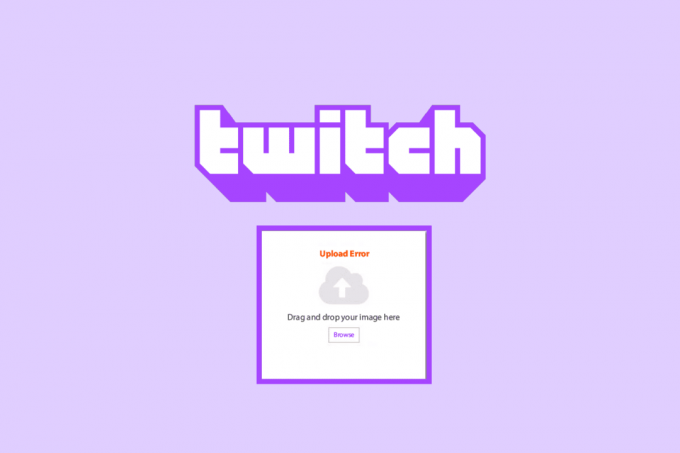
Πίνακας περιεχομένων
- Πώς να διορθώσετε το σφάλμα μεταφόρτωσης εικόνας προφίλ Twitch
- Μέθοδος 1: Αντιμετώπιση προβλημάτων εικόνας
- Μέθοδος 2: Ελέγξτε το διακομιστή Twitch
- Μέθοδος 3: Επανασυνδεθείτε στο λογαριασμό
- Μέθοδος 4: Ενημέρωση σε κατάσταση ανώνυμης περιήγησης
- Μέθοδος 5: Απενεργοποιήστε το Adblocker
- Μέθοδος 6: Εκκαθαρίστε την προσωρινή μνήμη και τα cookies του προγράμματος περιήγησης
- Μέθοδος 7: Contact Twitch
- Πρόσθετη μέθοδος: Χρησιμοποιήστε διαφορετικό πρόγραμμα περιήγησης
Πώς να διορθώσετε το σφάλμα μεταφόρτωσης εικόνας προφίλ Twitch
Οι λόγοι για το σφάλμα μεταφόρτωσης εικόνας προφίλ Twitch είναι οι εξής:
- Δεν πληρούσε την απαίτηση για μέγεθος avatar Twitch
- Μη υποστηριζόμενος τύπος μορφής εικόνας
- Ενεργή επέκταση αποκλεισμού διαφημίσεων
- Κατεστραμμένα αρχεία κρυφής μνήμης και cookies
- Προβλήματα διακομιστή Twitch
Σημείωση: Σε αυτό το άρθρο, επιλέξαμε Google Chrome για επεξηγηματικούς σκοπούς.
Μέθοδος 1: Αντιμετώπιση προβλημάτων εικόνας
- Το Twitch επιτρέπει στους χρήστες να ρυθμίσουν JPEG, PNG ή GIF ως εικόνα προφίλ τους. Έτσι, εάν η εικόνα είναι άλλης μορφής, αλλάξτε το στο απαιτούμενο χρησιμοποιώντας εφαρμογές όπως το Paint ή το Photoshop. Υπάρχουν πολλές διαδικτυακές υπηρεσίες που επιτρέπουν την αλλαγή μορφών εικόνας με το πάτημα ενός κουμπιού, για παράδειγμα, Μετατροπή και Απλός μετατροπέας εικόνας.
- Μια άλλη απαίτηση είναι ότι το μέγεθος του avatar του Twitch πρέπει να πληροί την απαίτηση. Θα έπρεπε να είναι μέγεθος κάτω από 10 megabyte. Για άλλη μια φορά, διαδικτυακές υπηρεσίες όπως π.χ TinyPNG και Compress2Go θα έρθει να σας σώσει. Ορισμένα φόρουμ αναφέρουν ότι η εικόνα πρέπει να έχει μέγεθος κάτω από 1 MB. Ωστόσο, καταφέραμε να ανεβάσουμε με επιτυχία μια εικόνα περίπου 7 MB. Εάν καμία από τις παρακάτω λύσεις δεν λειτουργεί, δοκιμάστε να μειώσετε το μέγεθος του αρχείου σε λιγότερο από 1 MB και να το ανεβάσετε.

- Εάν αντιμετωπίζετε ένα σφάλμα μεταφόρτωσης, παρόλο που η εικόνα σας πληροί τις απαιτήσεις του Twitch, η ίδια η εικόνα μπορεί να είναι ο ένοχος. Δοκιμάστε ανεβάζοντας οποιαδήποτε άλλη φωτογραφία και αν το σφάλμα εμφανιστεί ξανά, ελέγξτε τις άλλες λύσεις.
Μέθοδος 2: Ελέγξτε το διακομιστή Twitch
Θα πρέπει επίσης να ελέγξετε εάν Τράβηγμα η ίδια δεν αντιμετωπίζει κανένα πρόβλημα. Η πλατφόρμα διαθέτει ειδική σελίδα για το ίδιο: Κατάσταση Twitch. Εάν υπάρχει κάποιο πρόβλημα στον διακομιστή, περιμένετε μέχρι να διορθωθεί το πρόβλημα.

Διαβάστε επίσης:Πώς να διορθώσετε το σφάλμα δικτύου 2000 στο Twitch
Μέθοδος 3: Επανασυνδεθείτε στο λογαριασμό
Εάν δεν υπάρχει πρόβλημα διακομιστή, μπορείτε να δοκιμάσετε να συνδεθείτε ξανά στο λογαριασμό σας. Ακολουθήστε τα παρακάτω βήματα:
1. Κάνε κλικ στο εικονίδιο προφίλ στην επάνω δεξιά γωνία και επιλέξτε Αποσύνδεση.

2. Τώρα, κάντε κλικ στο Σύνδεση.
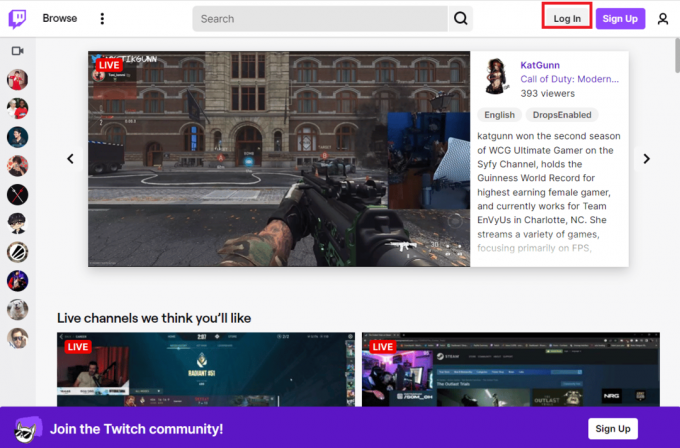
3. Εισάγετε Ονομα χρήστη κωδικός και χτυπήστε το Εισάγετε κλειδί.

Μέθοδος 4: Ενημέρωση σε κατάσταση ανώνυμης περιήγησης
Ένας εύκολος τρόπος για να αλλάξετε την εικόνα του προφίλ σας στο Twitch χωρίς να αντιμετωπίσετε το σφάλμα μεταφόρτωσης είναι να το κάνετε σε κατάσταση ανώνυμης περιήγησης. Πολλοί χρήστες έχουν αναφέρει το ίδιο.
Διαβάστε τον οδηγό μας Πώς να ενεργοποιήσετε τη λειτουργία ανώνυμης περιήγησης στο Chrome και να εφαρμόσει το ίδιο.
Σημείωση: Στο Opera και στο Microsoft Edge, πατήστε Πλήκτρα Ctrl + Shift + N ΤΑΥΤΟΧΡΟΝΑ. Στον Firefox, πατήστε Πλήκτρα Ctrl + Shift + P ταυτόχρονα για ένα νέο παράθυρο ανώνυμης περιήγησης.

Επισκέψου το Ιστοσελίδα Twitch στην καρτέλα ανώνυμης περιήγησης/απόρρητο, συνδεθείτε στον λογαριασμό σας στο Twitch και, στη συνέχεια, δοκιμάστε να ενημερώσετε την εικόνα του προφίλ σας. Ας ελπίσουμε ότι δεν θα σας υποδεχτεί το σφάλμα μεταφόρτωσης τώρα.
Διαβάστε επίσης:Πώς να διορθώσετε το Chrome που εξαντλήθηκε η μνήμη
Μέθοδος 5: Απενεργοποιήστε το Adblocker
Τα προγράμματα αποκλεισμού διαφημίσεων, ενώ σας προστατεύουν από ενοχλητικές διαφημίσεις, μπορούν να οδηγήσουν σε πολλά ζητήματα που σχετίζονται με την περιήγηση. Στην προσπάθειά της να αποκλείσει διαφημίσεις, είναι πιθανό η επέκταση να εμποδίζει τη σύνδεση του Twitch με τους διακομιστές του και, επομένως, να προκαλεί το σφάλμα μεταφόρτωσης. Επομένως, απενεργοποιήστε προσωρινά την επέκταση Adblock και, στη συνέχεια, δοκιμάστε να ανεβάσετε την εικόνα του προφίλ σας στο Twitch.
1. Τύπος Χρώμιο στο Γραμμή αναζήτησης των Windows και κάντε κλικ στο Ανοιξε.
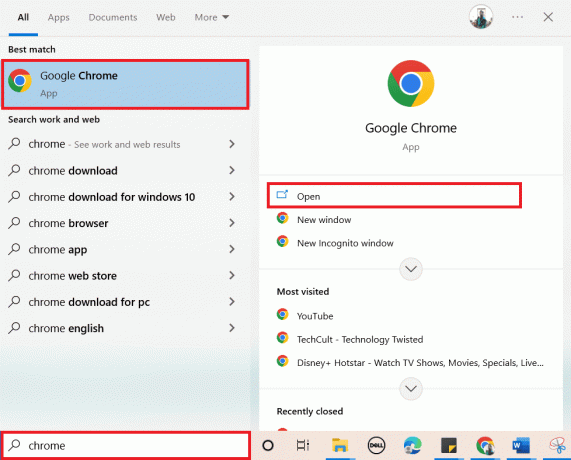
2. Κάνε κλικ στο τρεις κάθετες κουκκίδες και επιλέξτε Περισσότερα εργαλεία > Επεκτάσεις.

3. Σβήνω η εναλλαγή για το Επέκταση AdBlock.
Σημείωση: Μπορείτε επίσης να απενεργοποιήσετε όλες τις επεκτάσεις και να προσπαθήσετε να αλλάξετε την εικόνα προφίλ του Twitch.
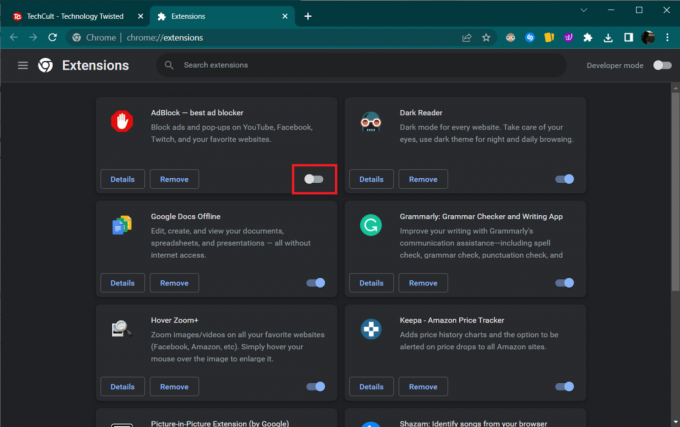
4. Ανανεώστε το Τράβηγμα ιστοσελίδα και δοκιμάστε να ανεβάσετε την εικόνα προφίλ.
Μέθοδος 6: Εκκαθαρίστε την προσωρινή μνήμη και τα cookies του προγράμματος περιήγησης
Ενώ τα αρχεία κρυφής μνήμης και τα cookie βοηθούν γενικά την εμπειρία περιήγησής σας, η συσσώρευση αυτών των προσωρινών αρχείων μπορεί να προκαλέσει πολλά ανεπιθύμητα προβλήματα. Μια κακώς αποθηκευμένη στην προσωρινή μνήμη παρουσία του Twitch μπορεί να προκαλέσει το σφάλμα μεταφόρτωσης. ούτως ή άλλως, η τακτική εκκαθάριση της προσωρινής μνήμης και των cookies είναι απαραίτητη για την απόδοση του προγράμματος περιήγησής σας.
Διαβάστε τον οδηγό μας Πώς να εκκαθαρίσετε την προσωρινή μνήμη και τα cookies στο Google Chrome και να εφαρμόσει το ίδιο.
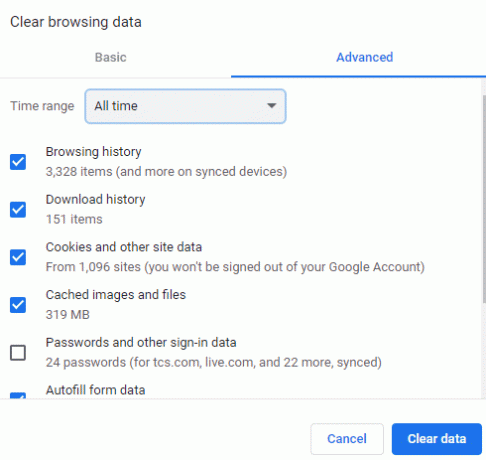
Σημείωση 1: Για Firefox, μεταβείτε στο Ρυθμίσεις > Απόρρητο και ασφάλεια > Cookies και δεδομένα τοποθεσίας > Εκκαθάριση δεδομένων… > Διαγραφή.
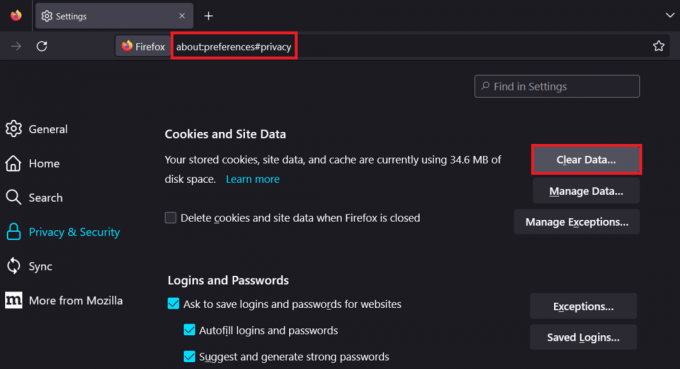
Σημείωση 2: Στο Opera, επιλέξτε Ρυθμίσεις > Απόρρητο και ασφάλεια > Εκκαθάριση δεδομένων περιήγησης > Διαγραφή δεδομένων.

Διαβάστε επίσης: Διορθώστε τη μορφή πόρων Twitch που δεν υποστηρίζεται
Μέθοδος 7: Contact Twitch
Εάν συνεχίσετε να αντιμετωπίζετε το πρόβλημα, επικοινωνήστε με το Προσωπικό υποστήριξης Twitch για να λάβετε βοήθεια. Θα έβρισκαν καλύτερη λύση.

Πρόσθετη μέθοδος: Χρησιμοποιήστε διαφορετικό πρόγραμμα περιήγησης
Επίσης, εάν υπάρχει πρόβλημα με το μέγεθος του avatar του Twitch, μπορείτε να δοκιμάσετε να χρησιμοποιήσετε διαφορετικό πρόγραμμα περιήγησης. Αυτό μπορεί να φαίνεται να είναι μια μάλλον περίεργη λύση στο πρόβλημα. Ωστόσο, αρκετές αναφορές χρηστών έχουν αποφύγει επιτυχώς το σφάλμα μεταφόρτωσης εικόνας προφίλ Twitch με απλή εναλλαγή σε διαφορετικά προγράμματα περιήγησης, όπως Firefox, Microsoft Edge και Opera.
Συνιστάται:
- Πώς να αποκτήσετε δωρεάν κωδικό δωροκάρτας Netflix
- Διορθώστε τα φίλτρα ζουμ που δεν εμφανίζονται στον υπολογιστή
- 12 εύκολες επιδιορθώσεις για ζητήματα καθυστέρησης συσπάσεων
- 9 τρόποι για να διορθώσετε το σφάλμα Twitch #4000
Ελπίζουμε ότι μία από τις παραπάνω λύσεις σας βοήθησε να επιλύσετε Σφάλμα μεταφόρτωσης εικόνας προφίλ Twitch. Εάν έχετε απορίες ή προτάσεις, αφήστε τις στην παρακάτω ενότητα σχολίων. Επίσης, ενημερώστε μας τι θέλετε να μάθετε στη συνέχεια.
Μην κοινοποιείτε τα προσωπικά μου στοιχεία.